文章目录
一、为什么要用Proteus玩转51单片机?二、手把手搭建第一个仿真项目1. 新建工程别踩坑2. 元件库搜索黑科技3. 连线防呆指南4. 代码编译神操作
三、经典案例:流水灯+数码管显示1. 硬件电路搭建2. 代码框架3. 调试技巧
四、常见问题排雷Q1:数码管显示模糊怎么办?Q2:按键响应不灵敏?Q3:LED亮度不一致?
五、进阶技巧1. 虚拟串口调试2. 性能分析3. 代码覆盖率统计
六、说在最后
一、为什么要用Proteus玩转51单片机?
(先唠点实在的)现在某宝上买个51开发板才20多块钱,为啥还要用仿真软件?我去年带学生做课设时发现:新手用实物板子调试简直就是灾难现场!连线错误烧芯片都是小事,最可怕的是遇到硬件故障时根本分不清是代码问题还是电路问题(别问我怎么知道的T_T)
Proteus仿真三大优势:
零成本反复试错(手抖星人福音)虚拟示波器/逻辑分析仪随便用(省下大几千设备钱)支持代码调试与硬件联调(打断点比实物方便100倍)
二、手把手搭建第一个仿真项目
1. 新建工程别踩坑
(重点预警)新建项目时一定要选对模板!很多教程没说的细节:
选择"Create a project from selected template"模板选"8086/8051 Project"(别用默认的!)勾选"Create Firmware Project"(自动生成框架代码)
2. 元件库搜索黑科技
找元件别只会用搜索框!教你两招冷技巧:
在元件库界面按"Ctrl+F"调出高级搜索输入"AT89C51"时试试"89C51"(通配符搜索)隐藏元件库:右键元件列表选"Hide non-preferred"
(血泪教训)别直接用LED元件!应该用"LED-BLUE"这种带颜色后缀的版本,否则仿真时看不到发光效果!
3. 连线防呆指南
连线时注意这些细节:
总线要用"Bus Wire Mode"(图标是三条平行线)网络标号必须大写!(比如P1^0要写成P1_0)接地符号必须用"GROUND"元件(别用电源符号代替)
4. 代码编译神操作
(关键步骤)双击单片机弹出的配置窗口:
Program File选生成的.hex文件Clock Frequency填12MHz(默认值坑过无数人)Advanced Properties里勾选"Enable Debugging"
三、经典案例:流水灯+数码管显示
1. 硬件电路搭建
元件清单:
AT89C51LED-BARGRAPH-RED(条形LED)7SEG-MPX4-CA-BLUE(四位共阳数码管)RES(220Ω电阻)BUTTON(按键)
连线技巧:
数码管的段选接P0口,位选接P2口低四位LED接P1口,每个灯串220Ω电阻按键接P3.2(外部中断0)
2. 代码框架
#include
#define uint unsigned int
#define uchar unsigned char
uchar code seg[] = {0xC0,0xF9,0xA4,0xB0,0x99,0x92,0x82,0xF8,0x80,0x90}; //共阳数码管段码
void delay(uint xms){
uint i,j;
for(i=xms;i>0;i--)
for(j=110;j>0;j--);
}
void main(){
while(1){
// 流水灯逻辑
P1 = 0xFE;
delay(500);
for(int i=0;i<7;i++){
P1 = _crol_(P1,1);
delay(500);
}
// 数码管显示
for(int num=0;num<10000;num++){
P2 = 0x01; P0 = seg[num/1000%10]; delay(1);
P2 = 0x02; P0 = seg[num/100%10]; delay(1);
P2 = 0x04; P0 = seg[num/10%10]; delay(1);
P2 = 0x08; P0 = seg[num%10]; delay(1);
}
}
}
3. 调试技巧
遇到仿真卡死的三大解决方案:
检查晶振频率是否设置为12MHz看代码是否进入死循环(添加看门狗)在Debug菜单里选"Reset Popup Windows"
四、常见问题排雷
Q1:数码管显示模糊怎么办?
A:调整扫描频率!把每个位显示的延时从1ms改为2-3ms,同时减少整体循环次数。
Q2:按键响应不灵敏?
试试这个中断配置:
void init_INT0(){
IT0 = 1; // 边沿触发
EX0 = 1; // 允许中断
EA = 1; // 总中断开关
}
void INT0_ISR() interrupt 0{
// 处理按键逻辑
}
Q3:LED亮度不一致?
在Proteus中右键LED→Edit Properties→Advanced Properties,调整"Forward Voltage"参数(建议1.8V-2.2V)
五、进阶技巧
1. 虚拟串口调试
在元件库找"COMPIM"元件,配置波特率后,可配合串口助手实现双向通信!
2. 性能分析
点击菜单Graph→Digital Analysis,可以看到每个IO口的实时波形(比示波器还直观)
3. 代码覆盖率统计
在Debug菜单启用"Code Coverage",运行仿真后能看到哪些代码没执行到(排查死代码神器)
六、说在最后
刚开始用Proteus可能会觉得不如实物直观,但坚持一周后你会发现:仿真调试效率比实物高N倍!特别是做复杂项目时,可以先把各个模块单独仿真测试,最后再整合到实物上,能节省至少50%的调试时间。
(亲测有效)建议把常用电路保存为模板:右键选中电路→Create Subcircuit,下次直接调用!